Introducción
Las Reglas de Políticas son usadas para evaluar condiciones de negocio. Se ejecuta una acción cuando una condición se cumple. Estas reglas se basan en los generadores lógicos Si, Si no, Entonces.
Si contiene condiciones que pueden ser combinadas con más de una condición usando operadores Y / O.
Entonces contiene las acciones a ser ejecutadas cuando la condición Si se cumple
Si no contiene las acciones para ser ejecutadas cuando la condición Si no se cumple. Si no puede quedar vacía.
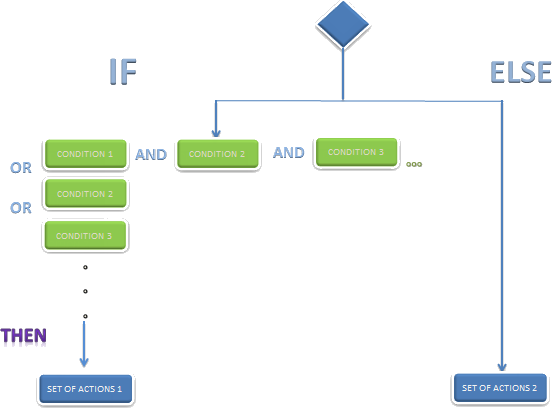
|
Las condiciones y las ejecuciones de acciones dependen completamente de la definición de vocabularios. |
Para crear una Regla de Política siga las instrucciones:
1. En el cuarto paso del Asistente de Procesos, seleccione Acciones de la Actividad.
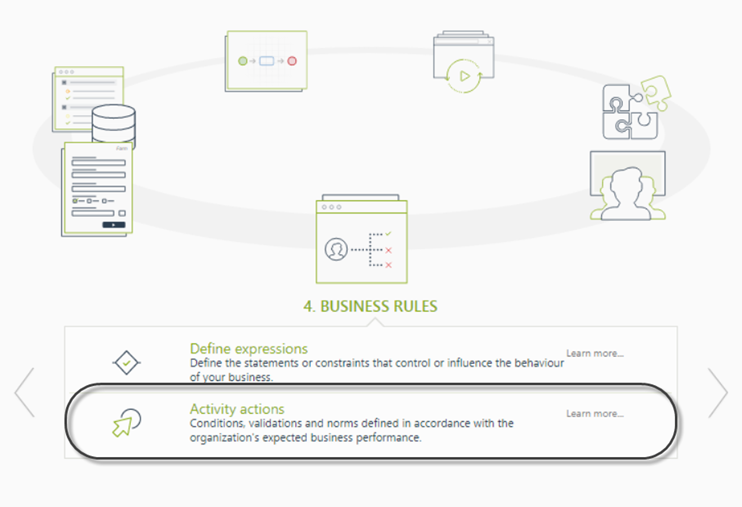
2. Seleccione el elemento en el flujo donde se creará la Política. Seleccione Al Entrar, Al Salir o Al Salvar para crear la política.
Seleccione el elemento Política.
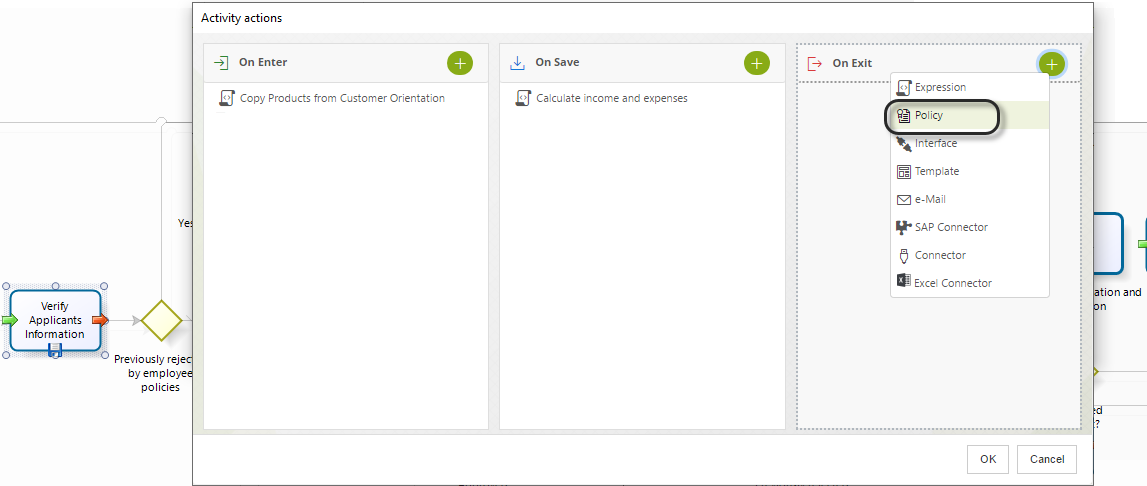
3. Dé clic en Nueva en la esquina superior izquierda. En la nueva ventana ingrese el nombre, el nombre visual y la descripción de la política que creará.
Dé clic en Ok.
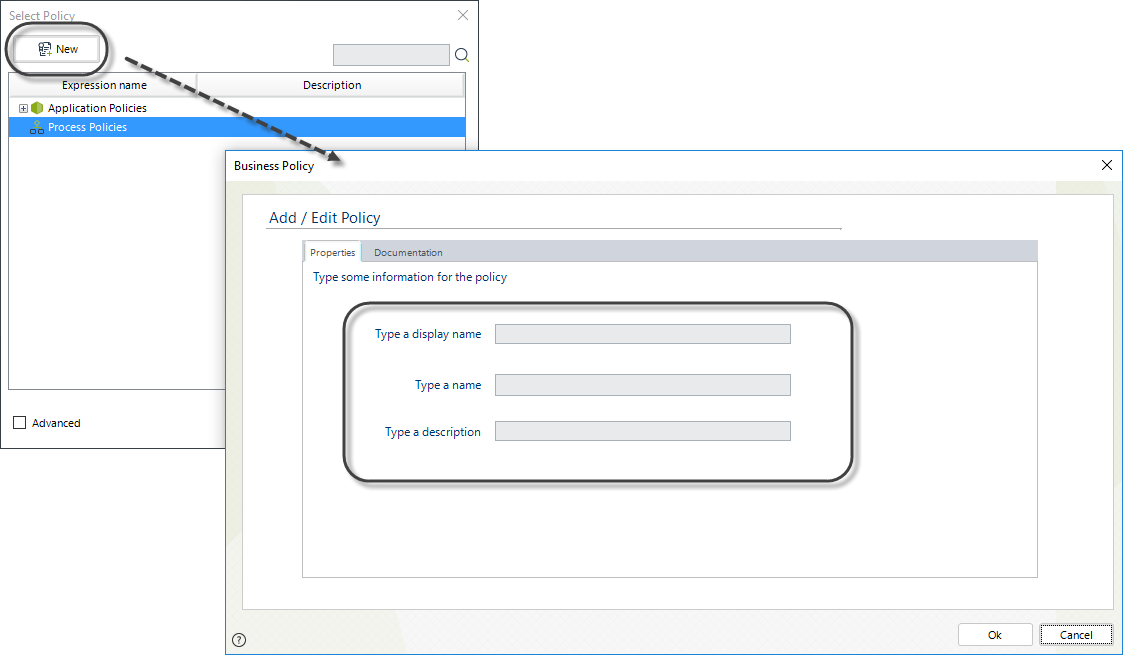
4. En el Administrador de Políticas seleccione Nueva regla de políticas.
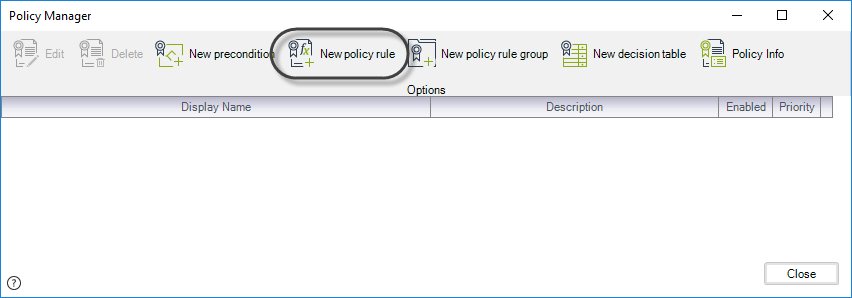
5. Una nueva ventana se abrirá donde puede crear o editar su política.
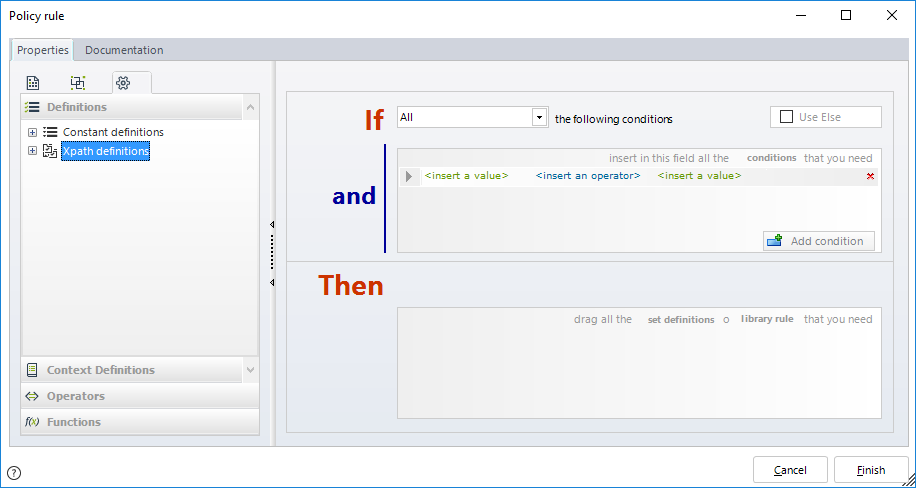
6. Incluya la condición a ser evaluada. Arrastre la definición de vocabulario a la caja de Si en la izquierda.
Dé clic en Agregar condición para incluir tantas condiciones como desee.
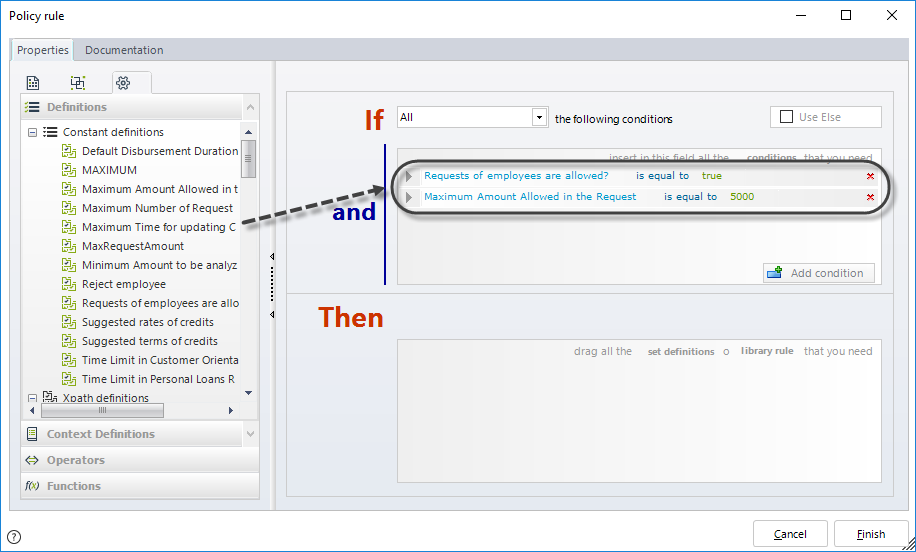
|
Las definiciones de vocabulario usadas para crear las condiciones Si y Si no solo pueden ser creadas como Definiciones Constantes o XPath que OBTIENEN un valor. |
7. Ingrese las acciones para ser llevadas acabo arrastrando el vocabulario a la caja Entonces y asigne los valores requeridos.
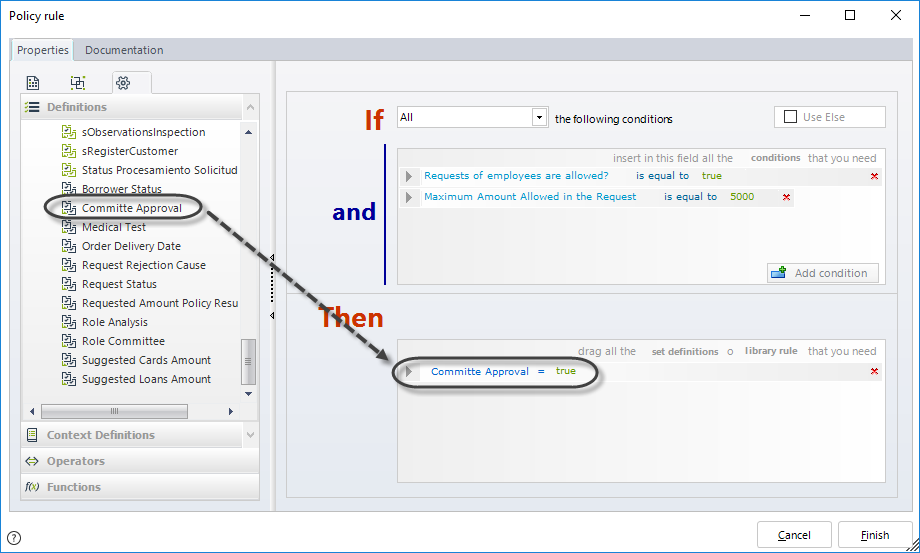
|
Las acciones deben ser creadas como Definiciones Constantes o XPath que ASIGNAN un valor. |
Por defecto la caja Si no está oculta. Puede ser habilitada seleccione la opción Usar Si no en la esquina superior derecha.
Arrastre el vocabulario que aplique para su caso.
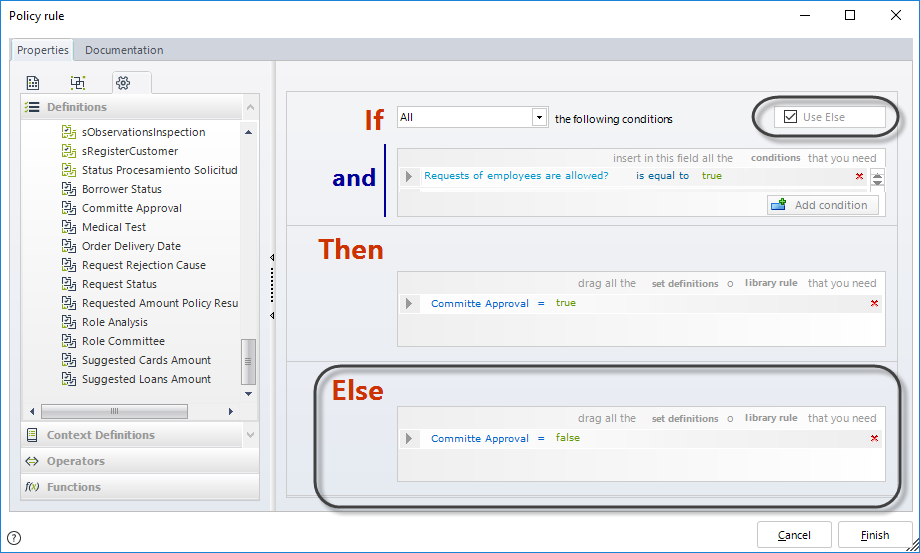
8. Cuando termine su Regla de Política, oprima Finalizar.
Se le pedirá que incluya la siguiente información
•Nombre: Nombre de la Política en la base de datos. Una vez ingresado no es posible modificar.
•Nombre visual: Este es el nombre para mostrar, puede cambiarse en cualquier momento.
•Descripción: Incluya información que explique qué hace la política.
•Prioridad: Establece relevancia para ejecutar la política cuando se usa en grupo de políticas.
•Permitir: Habilita y deshabilita la política.
•Habilitado a partir de la fecha: Habilita la política por un periodo fijo de tiempo.
•Habilitado hasta la fecha: Habilita la política por un periodo fijo de tiempo.
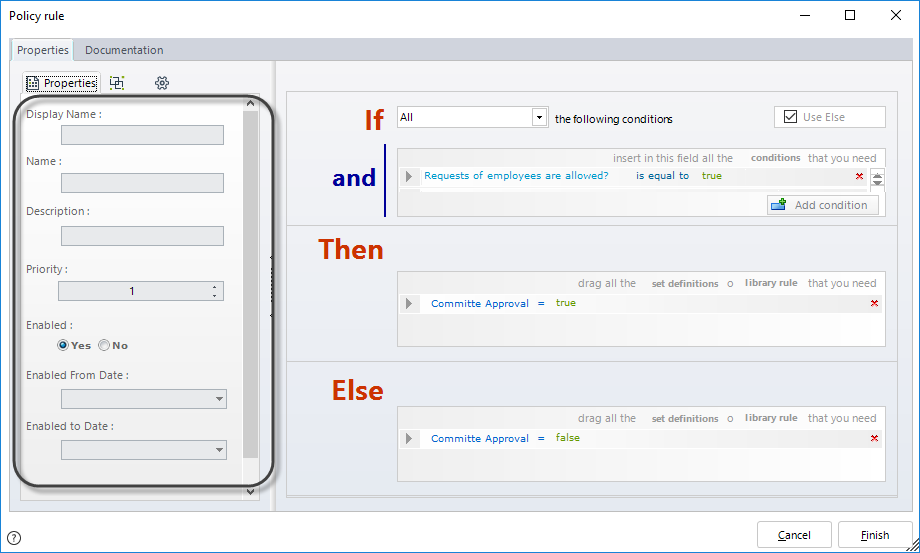
Ejemplo
Imagine que trabaja en un banco y necesita crear una política que maneje el escenario en el que un cliente inicia una solicitud pero no selecciona ningún producto financiero. Si el cliente finaliza la solicitud deberá ser penalizado y no podrá registrar una solicitud en un tiempo determinado.
Se crea una política para penalizar el cliente, que se evalúa cuando se finaliza la actividad de registro.
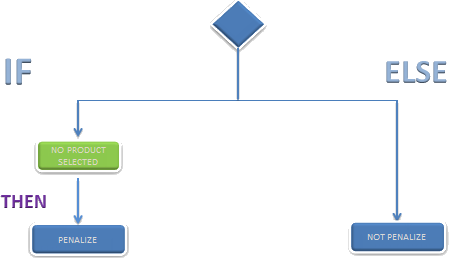
El siguiente Modelo de datos corresponde al ejemplo.
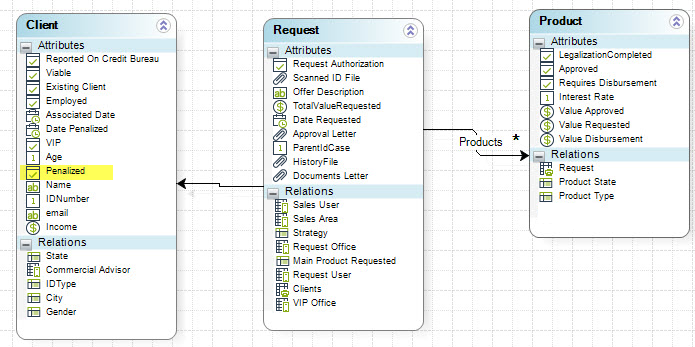
Se necesita crear dos vocabularios.
•Para evaluar si algún producto fue seleccionado debemos saber qué información se tiene en una colección de Productos.
•Para penalizar al cliente en caso de que no haya seleccionado ningún producto, se debe asignar al atributo penalización como verdadero.
Para incorporar esta Regla de política, por favor siga los siguientes pasos:
1. En el cuarto paso del Asistente de Procesos seleccione Acciones de la Actividad.
Dé clic en la figura donde se va a crear la política y seleccione Al Salir.
Seleccione el elemento Política.
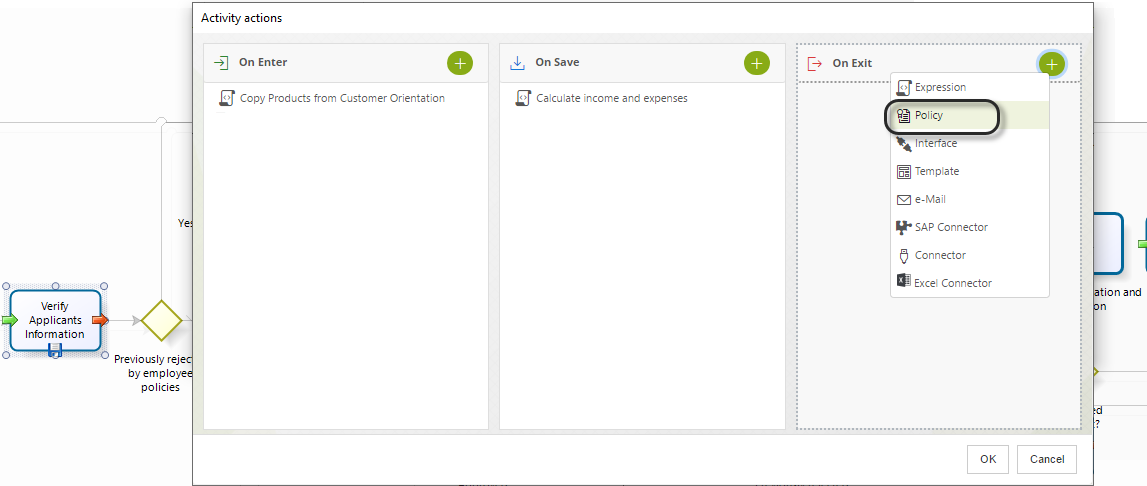
2. En el Administrador de Políticas, seleccione Nueva Regla de Política.
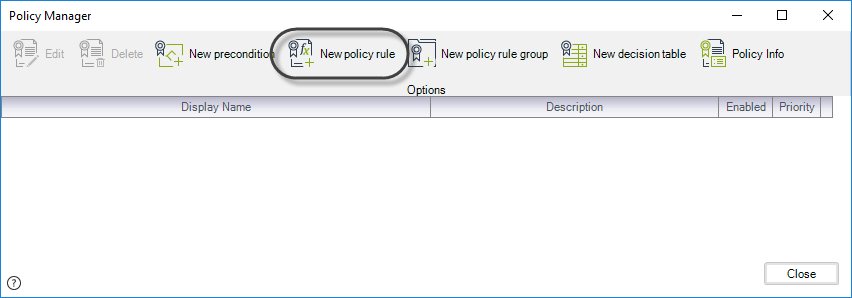
3. La Regla de Política se abrirá para su creación o edición.
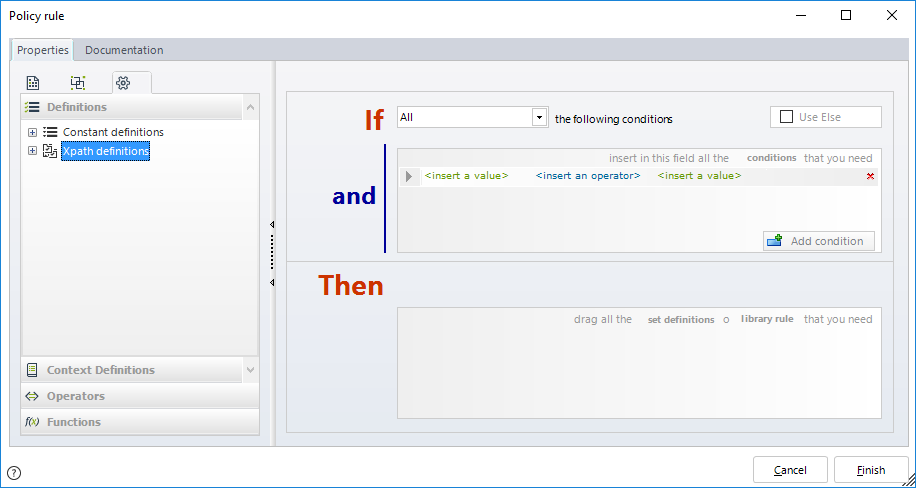
4. Incluya la condición a ser evaluada.
En este caso, la condición usará un Vocabulario, es decir, una Definición XPath que obtenga el número de registros en la colección Productos.
Dé clic derecho en Definiciones XPath y seleccione Nueva definición.
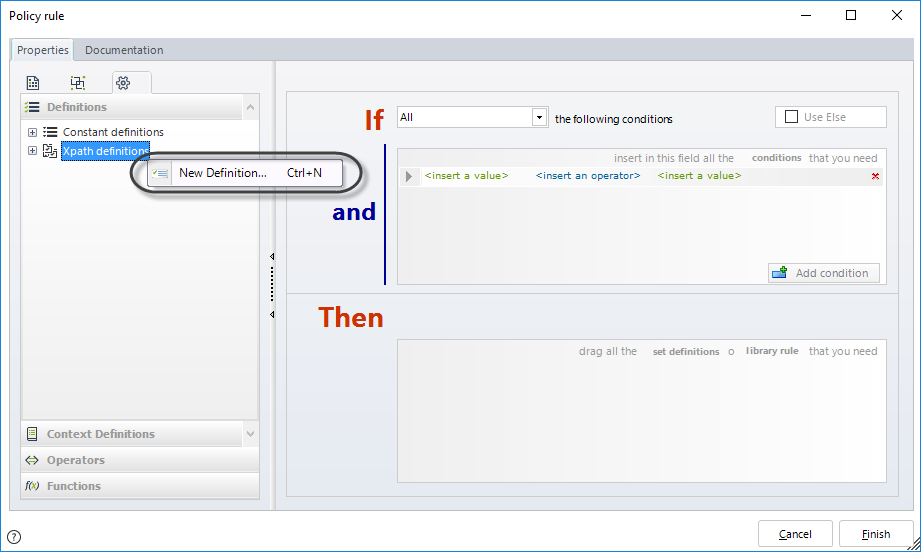
Ingrese un nombre, nombre para mostrar y descripción para el vocabulario.
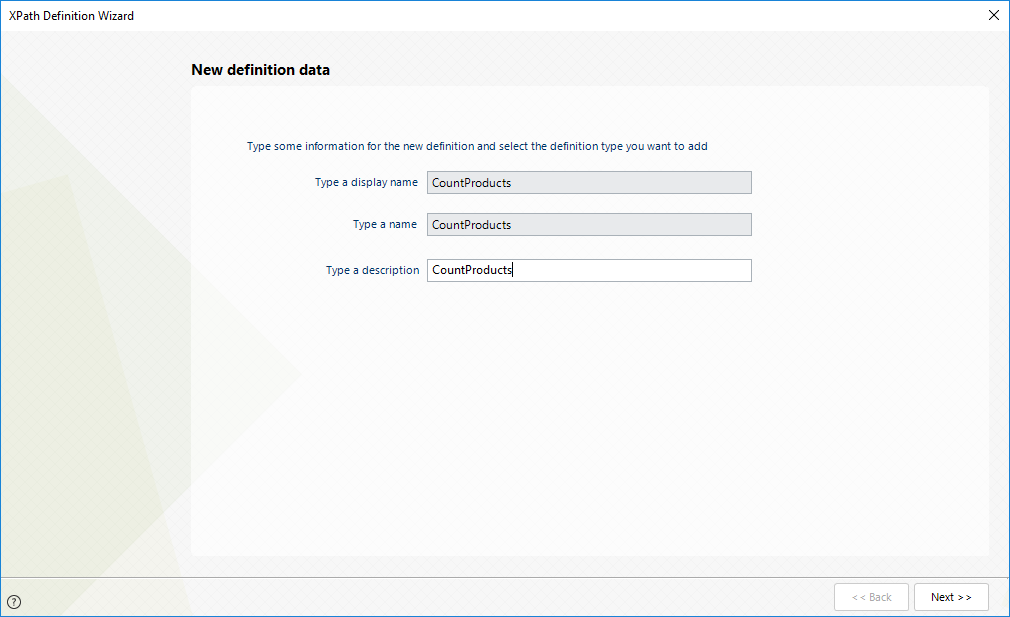
Dé clic en la colección de Productos en el modelo de datos y luego, seleccione la función Contar del listado ubicado en la esquina superior derecha.
Dé clic en Siguiente.
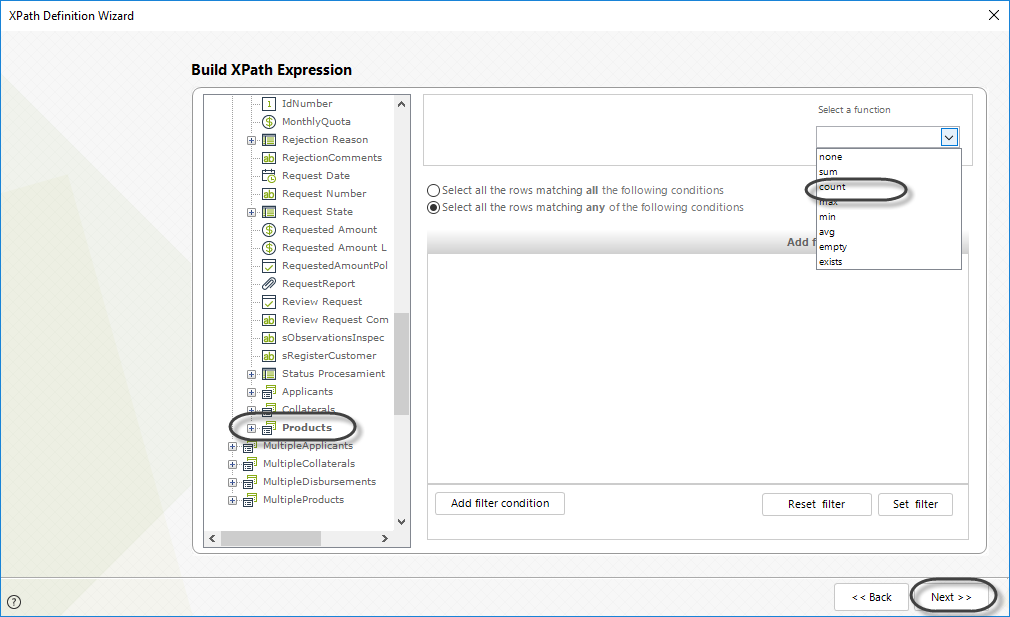
La nueva definición XPath ha sido creada y usted puede arrastrarla desde el menú. Arrástrelo a la primera condición del Si.
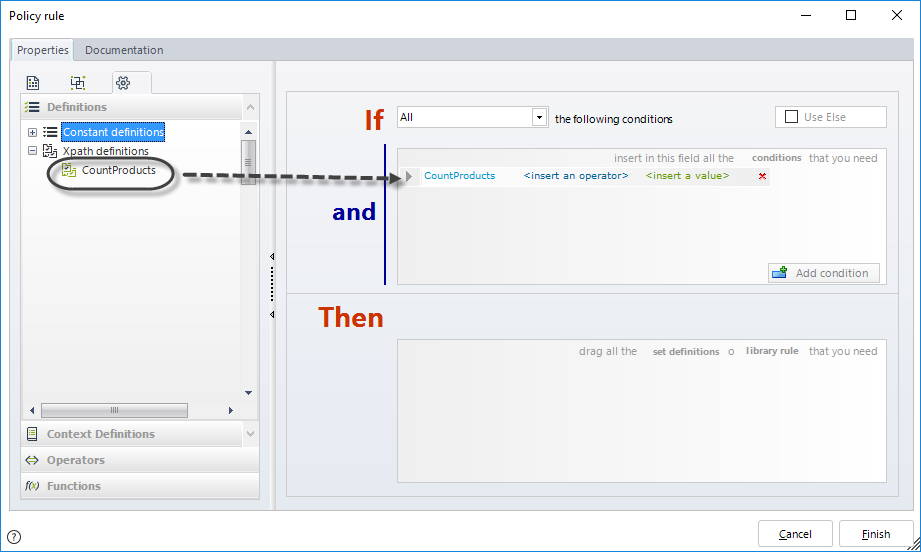
Compararemos si el conteo de productos es igual a cero. De ser así el cliente será penalizado. Si la definición XPath es igual a 0, no se habrán encontrado registros en la colección Productos y el cliente debe ser penalizado.
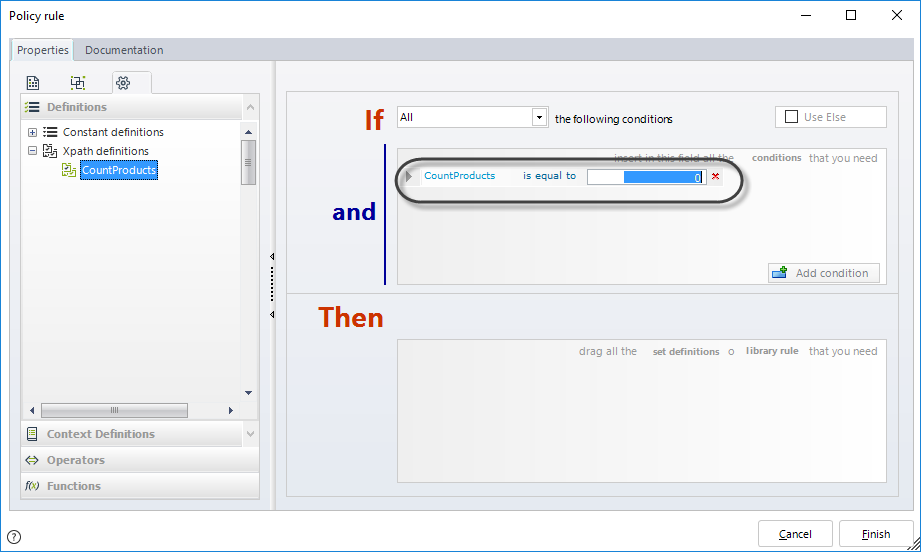
5. Ingrese la acción cuando la condición evaluada sea VERDADERA: el cliente será penalizado. El atributo Penalizado se le debe asignar VERDADERO.
Necesitamos crear una Definición XPath que asigne un valor al atributo Penalizado. Repita el procedimiento descrito y al finalizar seleccione la opción para ASIGNAR un valor.
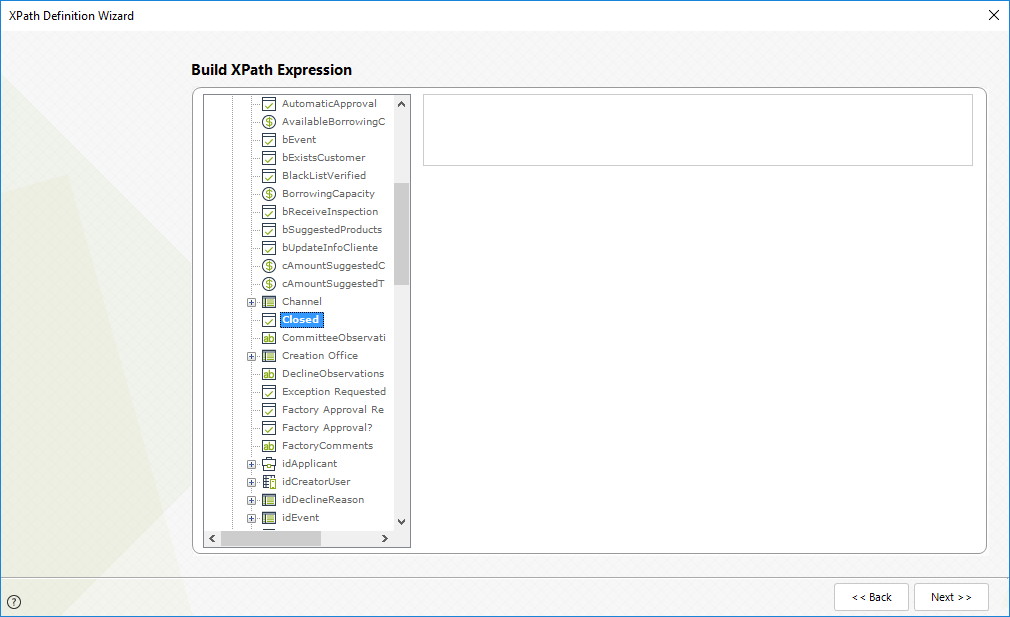
Cuando dé clic en Siguiente, se le pedirá seleccionar si la definición será usada para obtener o asignar un valor. En este caso, vamos a asignar un valor, por lo tanto, seleccione esta opción.
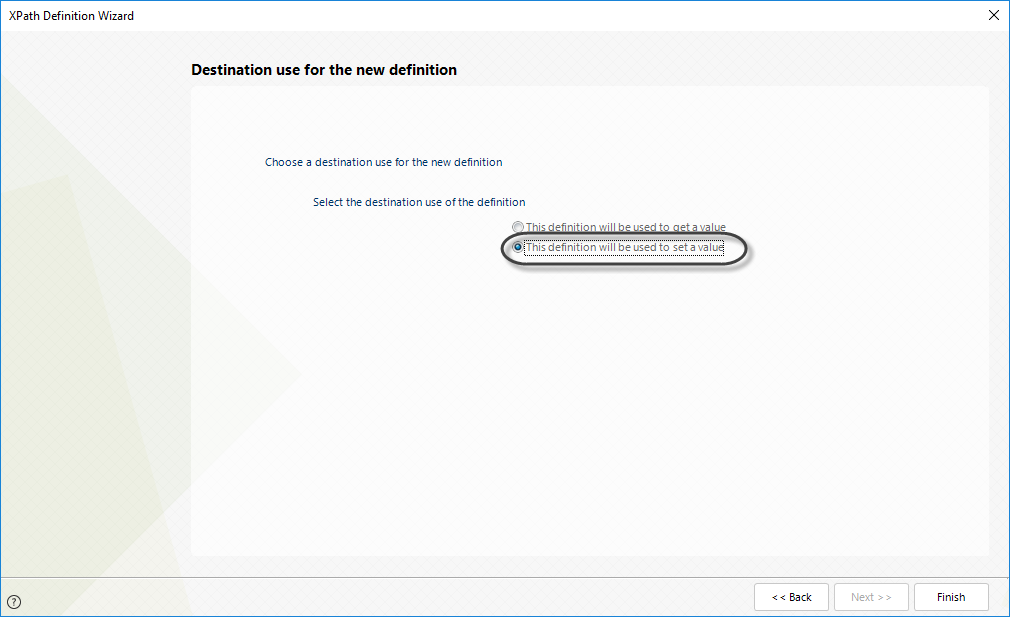
Arrastre la definición a la caja de Entonces y asigne valor Verdadero.
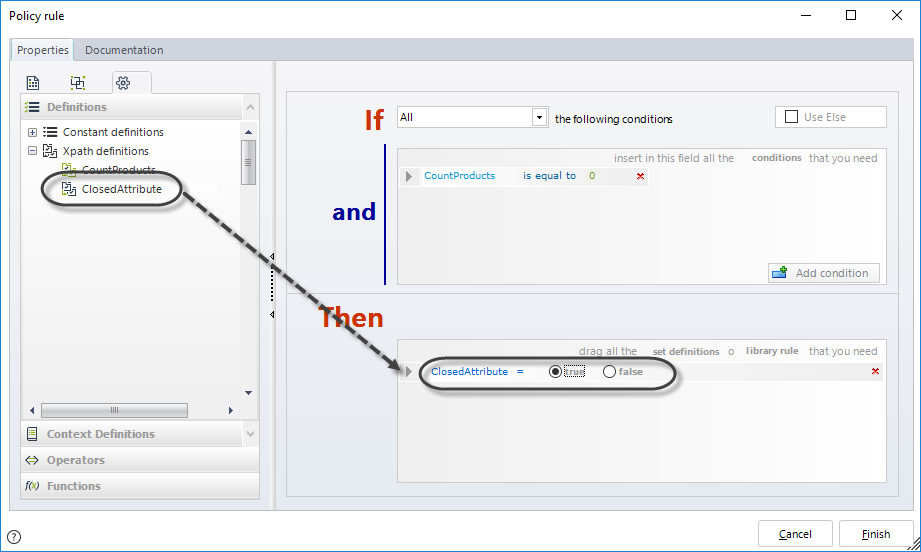
Dé clic en Finalizar.
6. Defina un nombre, nombre visual y descripción para la nueva política
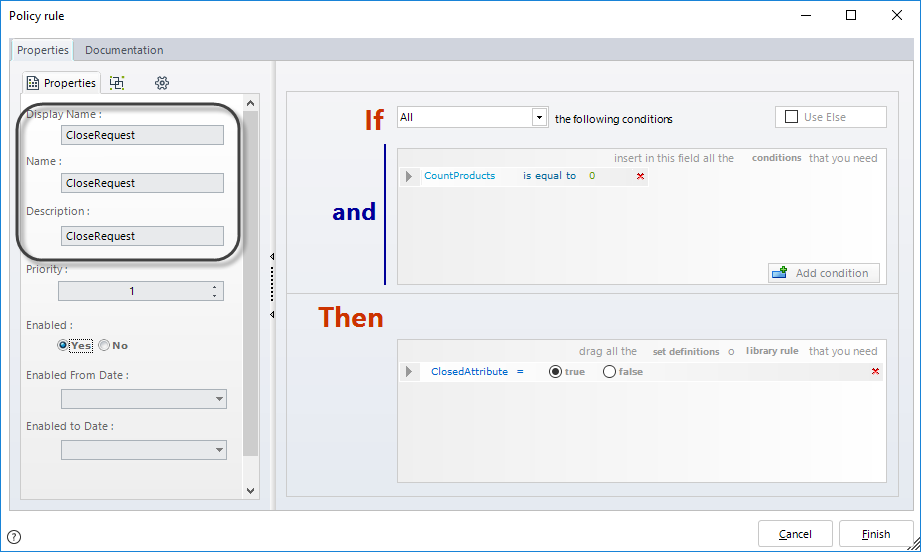
La regla de política ha sido creada.
Last Updated 1/26/2022 4:00:10 PM